În mod implicit, Windows utilizează anumite variabile de mediu pentru a permite utilizatorilor să acceseze rapid anumite căi și directoare în cadrul sistemului de operare. Acest lucru ajută la facilitarea navigării cu Windows. Prin definirea și configurarea propriilor variabile de mediu personalizate, puteți crea căi directe și comenzi rapide pentru aplicații, directoare, adrese URL și multe altele.

Variabilele de mediu din Windows sunt plasate în coada de caractere în procente (%). Deci, dacă nu ați mai utilizat variabile de mediu înainte, puteți începe doar prin lansarea meniului de pornire și tastând oricare dintre următoarele comenzi în caseta de căutare și apăsând pe Enter.
% appdata%% temp%% utilizatorprofile%% homepath%
Observați că dacă ați introduce pur și simplu termenul appdata în caseta de căutare, aceasta va întoarce o mare varietate de rezultate diferite. Cu toate acestea, dacă tastați termenul % appdata% în caseta de căutare, invocați o variabilă de mediu și sunteți dus în directorul AppData Roaming .

Acum că sunteți puțin obișnuiți cu utilizarea variabilelor de mediu, să începem modul în care adăugați, modificați sau ștergeți variabilele de mediu. Faceți clic pe butonul Start și introduceți variabila de mediu în caseta de căutare. Faceți clic pe Editați variabilele sistemului de sistem .
Aceasta va deschide dialogul Proprietăți sistem în fila Avansat . Faceți clic pe butonul Variabile de mediu din partea de jos.

Acest lucru va aduce dialogul Variabile de mediu așa cum se arată mai jos în Windows 10. Se pare că este ceva diferit în Windows 7, dar funcționează la fel. Dialogul este împărțit în două: partea de sus a variabilelor utilizator și partea de jos a variabilelor de sistem.

Acum, să adăugăm o variabilă de mediu foarte simplă Windows 10. Faceți clic pe butonul Nou aflat în secțiunea Variabile utilizator . Aceasta vă va prezenta fereastra Variabile noi utilizator, unde puteți defini un nume de variabilă și o valoare variabilă .
Zona de nume pentru variabile: text vă permite să definiți un nume simplu pentru variabila de mediu. Zona valorii variabile: text vă permite să definiți o cale sau altă valoare care este declanșată atunci când se utilizează numele variabilei. Deci, să creăm o variabilă de mediu foarte simplă pentru a lansa site-ul Help Desk Geek. Iată valorile:

Faceți clic pe butonul OK pentru a adăuga variabila personalizată și faceți clic pe butonul OK din fereastra Variabile de mediu pentru a închide și a aplica variabila.

Odată cu aceasta, puteți testa variabila în câteva moduri diferite. În primul rând, dacă doriți să îl puteți lansa din meniul Start, va trebui să reporniți computerul. Din anumite motive, cu excepția cazului în care reporniți, acesta poate fi invocat numai utilizând Explorer sau utilizând comanda Run .
Explorator:

Comanda de rulare (tasta Windows + R)

Caseta de căutare pentru meniul Start

Utilizând oricare dintre cele trei metode de mai sus, Windows va lansa browserul dvs. implicit și va deschide o filă pe site-ul Help Desk Geek. Destul de cool, nu? De asemenea, puteți crea o variabilă de mediu personalizat pentru a lansa Explorer într-un anumit director.
Acest lucru poate fi util dacă aveți de multe ori să navigați la un director care este adânc în ierarhia fișierelor. De exemplu, aici este un director pe care trebuie să îl accesez frecvent:
C: \ Users \ aseem \ Documents \ HOA Stuff \ Legal \ Contracte \ Apeluri \ Note
În loc să trebuiască să faceți clic pe toate aceste directoare, pot să creez o variabilă nouă de mediu pentru utilizatori ca mai jos:

Acum, în Explorer, tot ce trebuie să fac este să tastați % HOA% în bara de adrese și mă va aduce direct la acel director! Puteți, de asemenea, să faceți clic pe butoanele Browse Directory sau Browse File pentru a include mai ușor calea către dosarul sau fișierul dorit.
Opțiunea de fișier este interesantă, deoarece înseamnă că puteți crea, de asemenea, o variabilă de mediu pentru a lansa un program. De exemplu, puteți indica o variabilă de mediu în orice fișier EXE din sistemul dvs. Când invoca variabila, va lansa programul.

Exemplul de mai sus este un exemplu rău pentru că este mai ușor să faceți clic pe Start și să tastați în cal decât să tastați% CAL%. Cu toate acestea, dacă aveți un fișier de program executabil particularizat stocat într-un anumit director aleatoriu pe PC-ul dvs., acesta este un mod simplu de ao lansa fără a fi necesar să îl căutați. Bucurați-vă!

![Mark Zuckerberg și Eduardo Saverin Prietenii din nou Courtesy TICKER [PIC]](https://gadget-info.com/img/entertainment/559/mark-zuckerberg-eduardo-saverin-friends-again-courtesy-ticker.png)
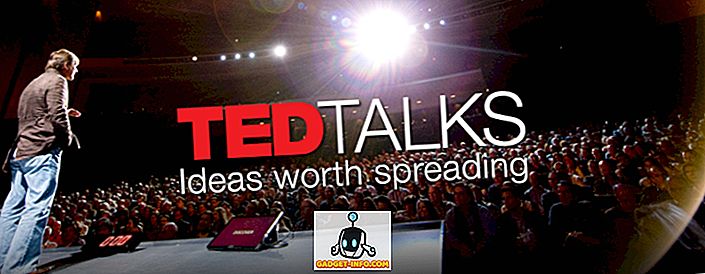






![social media - Schimbarea tendințelor pe Internet în 2011 [Infographic]](https://gadget-info.com/img/social-media/810/sharing-trends-internet-2011-2.jpg)